कोई भी ऑपरेटिंग सिस्टम परफेक्ट नहीं होता। देर-सबेर आपके सामने कोई न कोई समस्या आने वाली है। उदाहरण के लिए, आपका विंडोज 10 कंप्यूटर, जल्दी या बाद में, आपको एक नीली स्क्रीन दिखाएगा जिस पर उदास चेहरा होगा। हो सकता है कि आपने कुछ भी गलत नहीं किया हो, लेकिन यह है।
क्या हुआ कि आपका कंप्यूटर एक ऐसी समस्या में फंस गया जिसे वह ठीक नहीं कर पा रहा था ताकि आप इसे जोखिम-मुक्त उपयोग करना जारी रख सकें। चिंता न करें, ब्लू स्क्रीन ऑफ डेथ (बीएसओडी) प्राप्त करने का मतलब यह नहीं है कि आपका कंप्यूटर बेकार है, लेकिन इसे ठीक करने के लिए आपको कुछ चीजें करने की आवश्यकता होगी।
ब्लू स्क्रीन एरर स्टॉप कोड कैसे खोजें
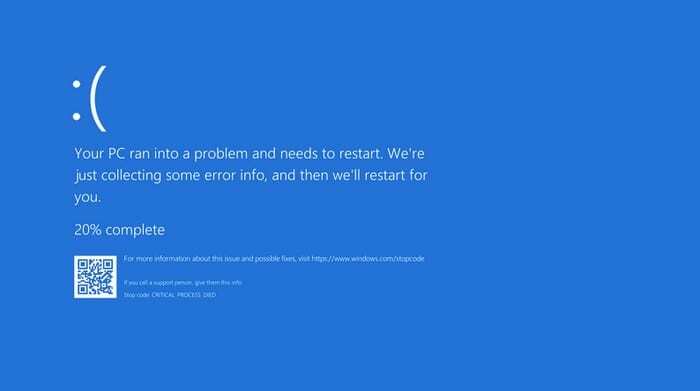
यदि आप नहीं जानते कि समस्या क्या है, तो आप ठीक नहीं कर सकते कि आपके कंप्यूटर को क्या परेशानी हो रही है। जब आप ब्लू स्क्रीन एरर प्राप्त करते हैं, तो आपको एक कोड दिया जाएगा जो आपको आपके कंप्यूटर की समस्या के बारे में बताएगा।
नीली स्क्रीन आपको बताएगी कि स्टॉप कोड कीवर्ड के आगे नीचे किस प्रकार की समस्या है। स्टॉप कोड के साथ, यह देखने का समय है माइक्रोसॉफ्ट का समर्थन पृष्ठ जो आपकी विशिष्ट समस्या को हल करने में आपकी सहायता करने के लिए आपसे प्रश्नों की एक श्रृंखला पूछेगा।
कंप्यूटर ड्राइवर अपडेट करें
पुराने ड्राइवर भी आपकी ब्लू स्क्रीन समस्याओं के अपराधी हो सकते हैं। भविष्य में होने वाली किसी भी त्रुटि से बचने के लिए अपने कंप्यूटर को अद्यतित रखना हमेशा एक अच्छा विचार है। यह देखने के लिए कि क्या आपके पास कोई लंबित अपडेट है, यहां जाएं:
- समायोजन
- अद्यतन और सुरक्षा
- विंडोज सुधार
यदि कोई लंबित अपडेट हैं, तो आपको उन्हें वहीं ढूंढना चाहिए। ड्राइवरों को देखने के लिए, विंडोज स्टार्ट मेनू पर राइट-क्लिक करें, या आप विंडोज और एक्स कीज भी दबा सकते हैं। यह पावर उपयोगकर्ता मेनू खोलने जा रहा है और जब यह डिवाइस मैनेजर का चयन करता है।
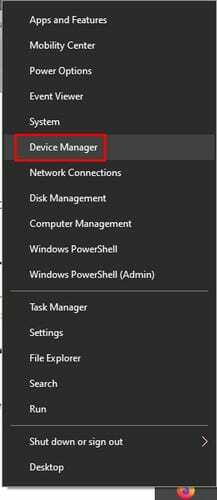
अपने कंप्यूटर के ड्राइवरों पर एक नज़र डालें। यदि आप उनके बगल में एक पीले त्रिकोण के साथ देखते हैं, तो इसका मतलब है कि वे पुराने हैं। यदि अप्रचलित ड्राइवर कनेक्टेड डिवाइस के लिए है, तो आपको इसे डिस्कनेक्ट कर देना चाहिए।
यदि ड्राइवरों को अपडेट करने से काम नहीं चला, तो आप उन्हें अनइंस्टॉल और रीइंस्टॉल करने का भी प्रयास कर सकते हैं। ड्राइवर को अनइंस्टॉल करने के लिए यहां जाएं:
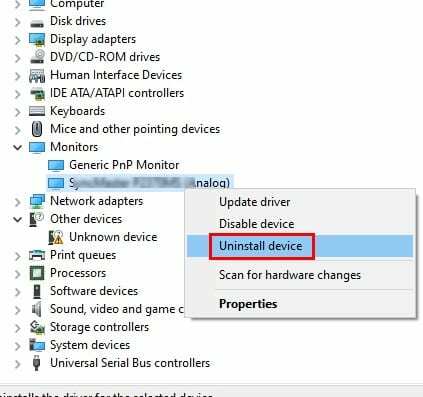
- विंडोज स्टार्ट मेन्यू पर राइट-क्लिक करें
- डिवाइस मैनेजर चुनें
- उस डिवाइस के ड्राइवर पर राइट-क्लिक करें जिसे आप अनइंस्टॉल करना चाहते हैं
- स्थापना रद्द करें पर क्लिक करें
- कंप्यूटर को दोबारा चालू करो
अपने विशिष्ट उपकरण के लिए नवीनतम ड्राइवर स्थापित करने के लिए, आपको निर्माता की वेबसाइट पर जाना होगा। एक बार जब आप वहां हों, तो ड्राइवरों को स्थापित करने के लिए अपने डिवाइस की खोज करें।
मैलवेयर के लिए अपने कंप्यूटर की जाँच करें
मैलवेयर आपके कंप्यूटर में प्रवेश करने का सबसे गुप्त तरीका है। आपके द्वारा प्राप्त की जाने वाली नीली स्क्रीन के लिए मैलवेयर भी अपराधी हो सकता है। आपके कंप्यूटर को एक डीप स्कैन देने से पता चल जाएगा कि क्या कोई मैलवेयर आपके कंप्यूटर में आया है।
ऐप्स अनइंस्टॉल करें
दूसरा संभावित कारण यह है कि आपके द्वारा हाल ही में इंस्टॉल किए गए ऐप्स में से एक आपके कंप्यूटर के साथ अच्छा नहीं चल रहा है। ब्लू स्क्रीन एरर मिलने से ठीक पहले आपके द्वारा इंस्टॉल किए गए पिछले कुछ ऐप्स को आज़माएं और याद रखें।
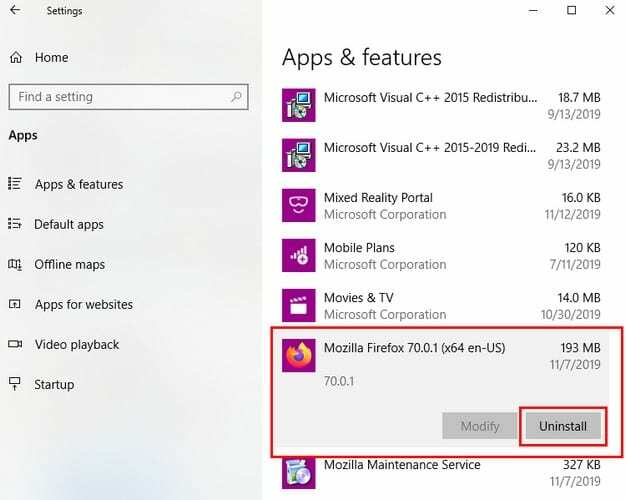
यहां जाकर उन्हें अनइंस्टॉल करें:
- समायोजन
- ऐप्स
- ऐप्स और सुविधाएं
- उस ऐप पर क्लिक करें जिसे आप अनइंस्टॉल करना चाहते हैं
- अनइंस्टॉल बटन पर क्लिक करें
हाल ही में कनेक्ट किए गए किसी भी डिवाइस को डिस्कनेक्ट करें
यदि आपको एक नया उपकरण कनेक्ट करने के ठीक बाद नीली स्क्रीन मिलती है, तो केवल डिवाइस को डिस्कनेक्ट करना ही इसका उत्तर हो सकता है। डिवाइस के कारण इस समस्या का कारण यह है कि नए डिवाइस का सॉफ़्टवेयर आपके कंप्यूटर के अनुकूल नहीं है।
यदि सॉफ़्टवेयर संगत नहीं है, तो आप डिवाइस के निर्माता से संपर्क करने और उन्हें अपना मामला बताने का प्रयास कर सकते हैं। हो सकता है कि उनके पास इस समस्या का किसी तरह समाधान निकालने का कोई संभावित समाधान हो।
यह भी संभावना है कि हार्ड किसी तरह क्षतिग्रस्त हो गया था। अगर आपको लगता है कि यह मामला है, तो इसे बदलने के लिए आपकी सबसे अच्छी शर्त होगी।
किसी भी हाल के अपडेट को अनइंस्टॉल करें
अपडेट हमेशा चीजों को बेहतर नहीं बनाते हैं। कुछ अपडेट चीजों को और खराब कर सकते हैं और आपको ब्लू स्क्रीन एरर जैसी समस्याएं दे सकते हैं। यदि आपको संदेह है कि अद्यतन समस्या पैदा कर रहा है, तो आप इस पर जाकर अद्यतन की स्थापना रद्द कर सकते हैं:
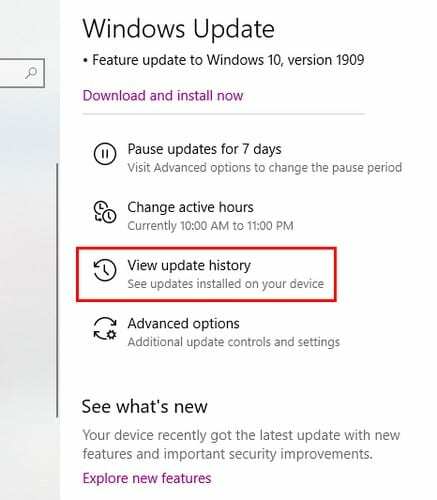

- समायोजन
- अद्यतन और सुरक्षा
- अद्यतन इतिहास देखें
- अनइंस्टॉल अपडेट विकल्प पर क्लिक करें
- नवीनतम अपडेट का चयन करें
- अनइंस्टॉल बटन पर क्लिक करें
निष्कर्ष
मौत की नीली स्क्रीन पर आना अपरिहार्य है, लेकिन उम्मीद है कि इन युक्तियों से यह दूर हो जाएगा। यह भी आवश्यक है कि आप अपने कंप्यूटर का ठीक से उपयोग करके उसे अच्छी स्थिति में रखें, जिससे निश्चित रूप से नीली स्क्रीन दिखाई देने की संभावना कम हो जाएगी। आप पहले कौन सा तरीका आजमाने जा रहे हैं?